Apparaten zien (en verwijderen) die zijn gekoppeld aan uw Apple ID op uw iPhone

Dankzij een nieuwe functie in iOS 10.3 kunt u nu elk apparaat bekijken en verwijderen dat is aangesloten op uw Apple-account rechtstreeks vanaf uw iPhone.
U kunt ook de status van hun functies Mijn telefoon zoeken en iCloud-reservekopieën controleren, apparaatinformatie zoals model, versie en serienummer controleren, Apple Pay-kaarten op het apparaat bekijken en verwijderen. Al deze informatie verzameld op één plek maakt het uitermate handig om uw stal Apple-apparaten te beheren.
Om toegang te krijgen tot het nieuwe menu, start u eenvoudig de app Instellingen op elk iOS-apparaat dat is aangemeld bij uw Apple-account. In de nieuwe lay-out van de app Instellingen wordt het menu geplaatst dat we nodig hebben: klik op de profielkoppeling boven aan het scherm om het Apple ID-menu te openen.
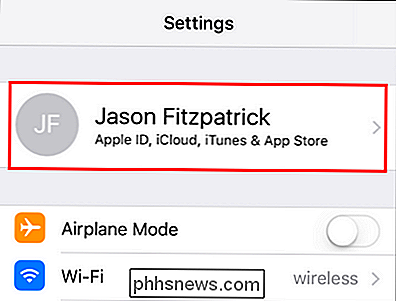
Scroll naar de onderkant van het Apple ID-menu en u ' Ik zie alle apparaten gekoppeld aan uw Apple-account, inclusief alle iOS-apparaten, Apple TV's, Apple Watches en geautoriseerde computers waarop computers staan, zijnde een Windows- of MacOS-computer waarmee u bent ingelogd bij iTunes of de iCloud-software. We selecteren onze iPad om de afzonderlijke vermeldingen van dichterbij te bekijken.
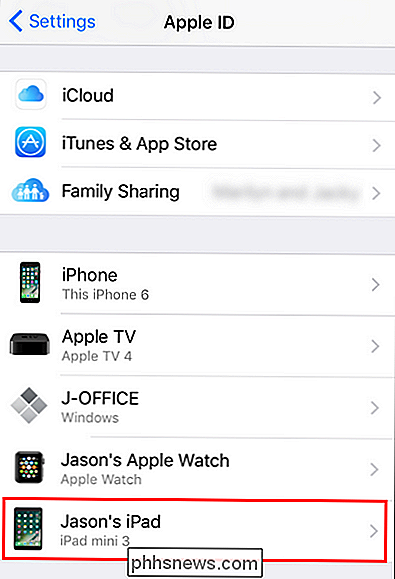
Hier kunt u een verscheidenheid aan informatie over het apparaat bekijken, waaronder de status van de functie Find My iPhone of iPad en de status van de iCloud-back-up. (Opmerking: als u geen van deze functies op het apparaat hebt ingeschakeld, zullen deze twee bovenste vermeldingen helemaal ontbreken).
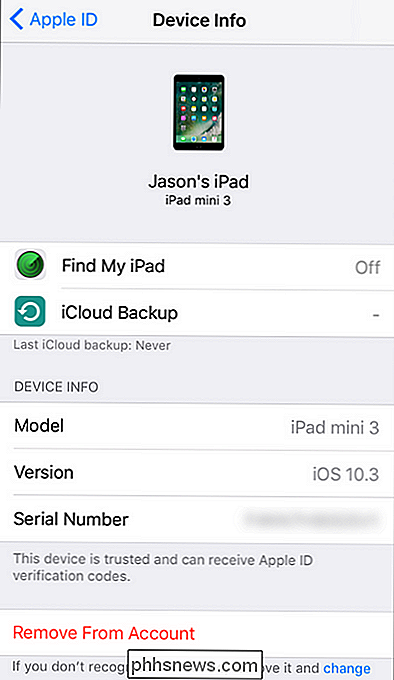
Daarnaast kunt u ook het modelnummer, het iOS-versienummer en het serienummer van het apparaat - wat superhandig is als u het serienummer voor een garantieclaim of iets dergelijks moet aansluiten, maar u hebt het apparaat niet bij de hand. Als Apple Pay op het apparaat is geconfigureerd met een bijbehorende creditcard, kunt u ook afzonderlijke kaarten uit dit menu verwijderen.
Tot slot kunt u het apparaat met de link "Verwijderen van account" verwijderen uit uw account helemaal onderaan. Met een enkele tik en bevestiging kun je elk apparaat uit je account verwijderen, maar het is belangrijk om te begrijpen wat dit tot stand brengt.
GERELATEERD: Hoe een verloren iPhone, iPad of Mac
te volgen, uit te schakelen en te wissen Hiermee wordt de toegang tot iCloud / Apple-services ingetrokken (de persoon met het apparaat kan geen aankopen doen met uw account of toegang krijgen tot uw accountinstellingen), maar het veegt niet het apparaat uit. Als u een apparaat op afstand wilt wissen, moet u de functie 'Find My' voor dat apparaat hebben ingeschakeld en moet u eerst het apparaat wissen voordat u het verwijdert.
Nadat een apparaat is verwijderd, kunt u het opnieuw toevoegen het Apple ID-configuratiescherm, je raadt het al, je meldt je opnieuw aan op het apparaat met je Apple ID.

Hoe u uw iPhone of iPad kunt stoppen om automatisch verbinding te maken met een Wi-Fi-netwerk
Uw iPhone of iPad maakt automatisch verbinding met Wi-Fi-netwerken waarmee u eerder verbinding hebt gemaakt. U kunt dit gedrag nu overschrijven door uw apparaat te vertellen niet automatisch verbinding te maken met een specifiek Wi-Fi-netwerk. Je iPhone of iPad onthoudt de wachtwoordzin en andere details, maar maakt alleen verbinding wanneer je daarvoor kiest.

Gebruikt u een netwerkschakelaar? Slow My Internet Down?
U betaalt goed voor uw snelle breedbandverbinding en het zou zonde zijn als een slechte hardware-keuze uw netwerk zou belemmeren. Zijn netwerkswitches verantwoordelijk voor uw langzame verbinding? We krijgen een niet-onbelangrijk aantal lezersvragen over netwerkhardware, met name zorgen over de vraag of een netwerkswitch de schuld is van problemen met het thuisnetwerk, met name problemen met de verbindingssnelheid en stabiliteit.



